À l'époque où Apple a dévoilé pour la première fois l'iPhone, le cofondateur et PDG de l'entreprise a qualifié le doigt humain de "meilleur dispositif de pointage au monde". Tandis que il se plaignait spécifiquement des stylets à l'époque, il ne fait aucun doute que les commandes tactiles sont devenues la norme de l'industrie dans la technologie industrie.
Cela fait près d'une décennie depuis lors, et cette déclaration est probablement plus vraie que jamais. L'iPhone a vraiment lancé une révolution dans l'expérience utilisateur des smartphones.
Essayez simplement de trouver un smartphone qui n'utilise pas de commandes tactiles en 2019 !
En rapport:
- 13 paramètres que vous devez modifier dans iOS 13 ou iPadOS
- 9 conseils clés pour augmenter la durée de vie de la batterie dans iOS 13
- 5 joyaux cachés d'iOS 13 dont personne ne parle
- Problèmes iOS 13 ou iPadOS et comment les résoudre - Guide de dépannage
Dans ses dernières mises à jour logicielles iOS 13 et iPadOS, Apple a porté cela à un nouveau niveau. Les chiffres de votre main ont un nouveau niveau de puissance dans les dernières mises à jour du système d'exploitation. Et cela vaut la peine de passer du temps à apprendre ce qu'ils peuvent faire.
Contenu
-
Contrôle au doigt sur iOS 13 et iPadOS
- Édition et sélection de texte faciles
- Le pouvoir de trois doigts sur iOS
-
L'avenir des gestes
- Articles Similaires:
Contrôle au doigt sur iOS 13 et iPadOS
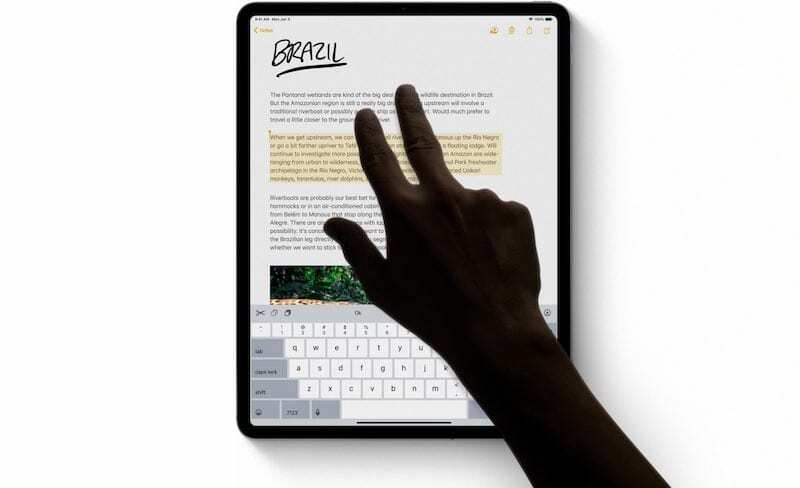
Il y a toujours eu des commandes gestuelles intelligentes et intuitives intégrées aux smartphones et tablettes Apple. Pensez simplement à « pincer pour zoomer ».
Mais Apple a rendu les gestes au doigt encore plus puissants dans iOS 13. Voici comment.
Édition et sélection de texte faciles
L'une des manières les plus importantes pour Apple de modifier les commandes basées sur les gestes concerne le texte.
Pour de nombreux utilisateurs, travailler avec du texte sur un smartphone ou une tablette n'est tout simplement pas aussi facile que de travailler sur un Mac ou un PC. Dans iOS 13, Apple avait ajouté une multitude de nouveaux gestes axés sur le texte qui devraient le rendre plus facile. Voici juste un échantillon.
- Déplacement du curseur : Le curseur de texte iOS devrait, théoriquement, être une extension de vos doigts. Dans iOS 13 et iPadOS, cela ressemble plus à cela que n'importe quel système d'exploitation précédent. C'est parce que vous pouvez maintenant appuyer dessus et le faire glisser où vous voulez.
- Défilement plus intuitif: La nouvelle possibilité d'appuyer et de maintenir sur un défilement dans une application ou une page Web est liée au placement du curseur. Comme le curseur, cette action vous permet de déplacer la barre de défilement n'importe où dans cette page ou application.
- Sélection de texte : La sélection de texte a toujours été pénible sur iOS. Ce n'est plus le cas. Appuyez simplement deux fois pour sélectionner un mot et faites glisser votre doigt sur le texte pour le sélectionner. Vous pouvez également appuyer trois fois pour sélectionner une phrase entière. Appuyez quatre fois pour sélectionner un paragraphe entier. Vous pouvez également « tout sélectionner » sur une page en appuyant deux fois au début et en faisant glisser deux doigts vers le bas de la page.
- Sélection de fichiers et de messages : Un mouvement similaire au geste de cliquer-glisser sur macOS. Celui-ci fonctionne dans Files ou Mail. Utilisez simplement deux doigts pour appuyer longuement sur l'écran, puis faites glisser ces deux doigts sur les fichiers ou les messages que vous souhaitez sélectionner.
Le pouvoir de trois doigts sur iOS
Et, pour la première fois sur iOS, Apple a en fait mis en place des contrôles qui tirent parti d'un geste à trois doigts.
- Copie: Vous voulez copier rapidement du texte? Il suffit de « pincer » avec trois doigts pour faire apparaître rapidement une icône de copie.
- Couper: La coupe du texte est à peu près la même, sauf que vous effectuez le geste de pincement deux fois. Le texte devrait disparaître et être transféré dans le presse-papiers de votre appareil.
- Pâte: Le collage est tout aussi intuitif, et vous pouvez probablement déjà deviner comment le faire. Il suffit de pincer vers l'extérieur avec trois doigts. Le bouton Coller apparaîtra, vous permettant de coller trop rapidement du texte.
- Annuler: Les anciens iPhones ont toujours eu une option « secouer pour annuler ». Mais dans iOS 13 et iPadOS, il existe une nouvelle option d'annulation qui tire parti des gestes tactiles. Balayez simplement de droite à gauche sur l'écran d'un iPhone ou d'un iPad pour annuler une action. Dans certaines applications, une nouvelle barre de menus apparaîtra avec des options d'annulation et de rétablissement.
- Refaire: Vous ne vouliez pas annuler une action? Vous pouvez balayer de gauche à droite pour refaire cette action. Encore une fois, cela peut également faire apparaître une barre de menus dans certaines applications.
L'avenir des gestes
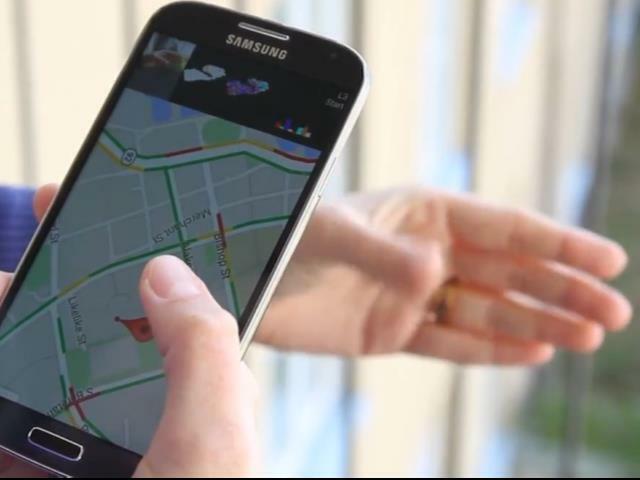
Apple a de la place pour se développer dans le domaine des gestes. Il suffit de regarder le trackpad sur les appareils MacBook. Il existe de nombreux raccourcis et contrôles gestuels intégrés à macOS, et certains d'entre eux reposent même sur des gestes à quatre ou cinq doigts.
Alors qu'Apple doit veiller à ne pas trop compliquer iOS et iPadOS, il pourrait implémenter d'autres types de des commandes gestuelles qui pourraient permettre aux utilisateurs d'accéder rapidement à certaines fonctions ou fonctionnalités du système.
De plus, Apple semble également expérimenter dans cet espace. Vos doigts peuvent toujours être utilisés pour naviguer et utiliser iOS, mais vous n'aurez peut-être même pas besoin de toucher l'écran pour le faire. En avril 2018, une source familière avec les plans d'Apple a déclaré à Bloomberg que la société travaillait sur "gestes sans contact.”
Essentiellement, un moyen pour un iPhone de détecter les mouvements ou les gestes des doigts sans que l'utilisateur n'ait jamais besoin d'interagir physiquement avec l'écran.
Bien que cet iPhone soit loin d'être atteint – ou n'arrivera peut-être jamais du tout – il est sûr de dire qu'Apple va continuer à essayer d'innover dans cet espace.

Mike est un journaliste indépendant de San Diego, en Californie.
Bien qu'il couvre principalement Apple et la technologie grand public, il a déjà écrit sur la sécurité publique, le gouvernement local et l'éducation pour diverses publications.
Il a porté plusieurs chapeaux dans le domaine du journalisme, notamment écrivain, rédacteur en chef et concepteur de nouvelles.